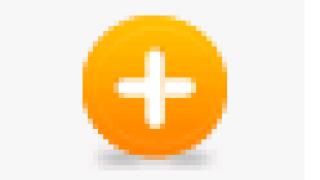از این مقاله یاد خواهید گرفت:
چرا اطلاعات سیستم مورد نیاز است؟
نحوه جمع آوری آمار در Mac OS X؟
هنگام کار بر روی رایانه اپل خود، ممکن است با مشکلات متعددی مانند عدم توانایی در چاپ یک سند و همچنین انواع مختلفی از خطاهایی که هنگام انجام هر کاری ایجاد می شود و البته خطای اصلی بسیاری از کاربران مواجه شوید. تجهیزات کامپیوتربه عنوان "کامپیوتر کند می شود" مشخص می شود. مشکلات با شما ایستگاه کاریهمیشه ناخوشایند است، انرژی و اعصاب شما را هدر می دهد. ناخوشایندترین چیز ناتوانی در انجام هر کاری برای از بین بردن خطاها است.
اگر سیستم ویندوزبه نوعی آشنا کاربران عادی، و برخی از آنها ساده ترین روش ها را برای حل مشکلات پیش آمده می دانند، پس سیستم عامل Mac OS X میدانی از "سیاره دیگری" است. به نظر می رسد در این سیستم همه چیز آنطور که ما عادت کرده ایم نیست و در واقع این درست است، اما نه برای بدتر، بلکه فقط برای بهتر شدن. Mac OS X واقعاً یک سیستم عامل متفاوت است، و لذتی است که باعث میشود بقیه چیزها کمتر ایدهآل به نظر برسند.
هنگامی که هنگام کار با Mac OS X با مشکلاتی مواجه می شوید، ابتدا باید نحوه عملکرد سیستم عامل خود را به طور کلی درک کنید. شما باید دادههای مربوط به آن را با جزئیات بیشتری جمعآوری کنید و همه فرآیندهای در حال انجام را به وضوح درک کنید. می پرسید چگونه این کار را انجام دهیم؟ اطلاعات سیستم Mac OS X دقیقا چیست؟ ساده است، اطلاعات بر اساس چندین شاخص تولید می شود، از جمله دستگاه های USB درج شده، درایورهای نصب شده، لیستی از فرآیندهایی که در حال حاضر با پردازنده مرکزی تعامل دارند و البته نرم افزار، توسط شخص شما تنظیم شده است.
به منظور جمع آوری تمام این اطلاعات در سیستم های خانوادهپنجره ها ، مطمئناً باید از چندین ابزار داخلی سیستم عامل بازدید کنید ، آنچه در پایان به دست می آورید چندان شما را راضی نمی کند ، به این معنی که به دنبال ابزارهایی برای تجزیه و تحلیل برنامه های شخص ثالث خواهید بود (من می خواهم توجه داشته باشم که این ابزارها همیشه برای سیستم شما ایمن نیستند).
در نوبتش شرکت اپلدر Mac OS X بسیار ارائه شده است عملکرد مفید، که به شما کمک می کند به هر اطلاعاتی در مورد مک خود دسترسی داشته باشید، حتی اگر با تمام ابزارهای تجزیه و تحلیل آشنایی چندانی نداشته باشید.

در عین حال، میتوانید اطلاعات مربوط به سیستم Mac OS X را به روشهای مختلفی بهدست آورید، اولین مورد باز کردن Activity Monitor است که در آن میتوانید نحوه عملکرد برنامهها و میزان بارگذاری آنها روی سیستم و پردازنده مرکزی را نظارت کنید. و البته، به طور کلی مشخص کنید که دقیقاً چه چیزی در مک شما اجرا می شود. Activity Monitor کار بسیار خوبی در ارائه گزارش در اشکال مختلف ( گرافیکی و متنی ) انجام می دهد.

علاوه بر مانیتور فعالیت معمولی، همیشه یک آنالوگ "بی رحمانه" با استفاده از ابزار "ترمینال" وجود دارد. موافق باشید که کار در یک ترمینال احساسات متفاوتی به شما می دهد، گویی که در این ابزار حرفه ای کار می کنید و در عین حال چیزی در مورد آن نمی دانید. باور کنید، بسیاری از متخصصان نمی توانند به خود ببالند که می توانند به راحتی تعدادی از اقدامات مورد نیاز خود را در Mac خود با استفاده از ترمینال انجام دهند.
بنابراین، برای به دست آوردن اطلاعات در مورد سیستم با استفاده از ترمینال در Mac OS X Mavericks، باید از دستور "systemstats" استفاده کنید که گزارش نسبتاً جامعی از عملکرد مک شما ایجاد می کند. برای مشاهده این گزارش، فقط ترمینال را باز کنید (اگر آن را در سینی خود ندارید، در منوی Utilities قرار دارد).

پس از باز کردن یک ترمینال، دستور را تایپ کنید:
sudo systemstats

این نوع اطلاعات همیشه مفید است؛ می توان آنها را به فایل گزارش پیوست، چاپ کرد و روی کاغذ مقایسه کرد و البته توسط پست الکترونیک. درست است، ابتدا باید کل گزارش را به آن منتقل کنید سند متنی، و انجام آن بسیار آسان است، فقط در ترمینال تایپ کنید:
sudo systemstats | open –fe
احتمالاً متوجه شده اید که در گزارش، "systemstats" کاملاً منتشر می کند تعداد زیادی ازاطلاعات زمانی که دستوری را بدون هیچ گزینه ای وارد می کنید، این پارامترهای پیش فرض هستند و در پاسخ دریافت می کنید:
- اطلاعات مربوط به استفاده از دستگاه (خواب، آماده به کار و حالت کار)
- هزینه های باتری
- اطلاعات سخت افزار و CPU
- تعامل با شبکه
- اطلاعات استفاده از حافظه
- فرآیندهای اصلی با استفاده از حافظه
- ساعات کاری پردازنده مرکزی، وقفه ها و بیدار شدن، به علاوه نحوه استفاده فرآیندها از منابع دستگاه شما
- دستگاه های متصل داخلی (Wi-Fi، GPU و بلوتوث)
- دستگاه های USB
همانطور که گفته شد، یک عملکرد گذشتهنگر باورنکردنی وجود دارد که در آن میتوانید با استفاده از "-a" به عنوان کاراکتر انتهایی، گزارشی از عملکرد برنامه در آخرین دوره زمانی دریافت کنید (مراقب باشید، دستور اطلاعات زیادی را چاپ میکند). به شرح زیر است:
sudo systemstats -a
دستور شرح داده شده در بالا را می توان با تعیین یک تاریخ خاص و با استفاده از "-d" به عنوان یک کاراکتر انتهایی به طور قابل توجهی فشرده کرد (در مثال، روز 1 ژانویه 2014 است):
sudo systemstats-d 20140101
و در نهایت، نمونه نهایی که ممکن است برای شما مفید باشد، نمایش هر چیزی است که در حال حاضر اتفاق می افتد:
sudo systemstats -B جریان
لیستی که امروز در اختیار شما قرار داده ایم هنوز کامل نشده است، و شما همیشه می توانید تمام عملکردها را به تنهایی بررسی کنید، فقط با یک درخواست از سیستم در مورد آن بپرسید:
systemstats -help
دوستان عزیز همین و بس، امیدوارم اطلاعاتی که امروز به شما معرفی کردیم واقعا ارزشمند بوده باشد و یاد گرفته باشید که چگونه داده های آماری مربوط به عملکرد مک خود را جمع آوری کنید. اگر مقاله برای شما یا شما مفید بود مردخوب، برای "لایک کردن" صفحه ما در شبکه اجتماعی تنبلی نکنید
Mac OS X، مطمئناً برتری نرم افزار و نمونه بارز این است که بهترین سیستم عامل دسکتاپ جهان باید چگونه باشد. اما او همیشه اینطور نبود. کل مسیر توسعه از System 1.0 تا macOS 10.14 Mojave در این مطالب است.
در تماس با
سیستم عامل مک برای اولین بار در سال 1984 همراه با عرضه اولین کامپیوتر مکینتاش معرفی شد.
اولین مکینتاش (1984):

سیستم عامل مک (سیستم عامل مکینتاش) جزو اولین سیستم عامل هایی بود که به جای خط فرمان، رابط گرافیکی مناسبی را به کاربران ارائه کرد. از سال 1984 تا 2001، نسخه های سیستم 1 - Mac OS 9 که کلاسیک در نظر گرفته می شوند، منتشر شد. از سال 2000، سیستم عامل Mac OS X و از سال 2016 - macOS نامیده می شود.

با سیستم 1.0، اپل یک رابط گرافیکی کاربرپسند را پیاده سازی کرد. در حال حاضر در اولین نسخه سیستم عامل، تیم توسعه قادر به ایجاد تعامل واضح با عناصر در حالت پنجره بود. در واقع، نسخههای پیشرفتهتر سیستمعامل تنها در کیفیت گرافیکی و عملکرد پیشرفتهتر با «جد» خود تفاوت دارند.
در این دوره، توسعه دهندگان ویژگی های اضافی، تنظیمات و برنامه های کاربردی استاندارد، یک سیستم فایل سلسله مراتبی نیز ظاهر شد. توجه ویژهسازندگان سیستم عامل روی تطبیق آن با اجزا و دستگاه های جدید تمرکز کردند. به ویژه، توسعه دهندگان از اسلات های توسعه پشتیبانی می کنند، دستگاه های جانبی، پردازنده های جدید و درایوهای بزرگ تر. توجه داشته باشید که یک پنل چندوظیفه ای تمام عیار فقط در نسخه System 5 ظاهر می شود.
سیستم 3.0

سیستم 4.2

سیستم 6.0

System 7.0 - 7.6 (1991-1996)

این سیستم عامل اولین به روز رسانی در مقیاس بزرگ خود را تنها پس از هفت سال وجود دریافت کرد. ارتقاء یک رابط رنگی به ارمغان آورد، اگرچه بسیاری از عناصر هنوز خاکستری بودند، برخی از آنها رنگی بودند. توسعه دهندگان به طور قابل توجهی حالت چند وظیفه ای را بهبود بخشیده اند. در ادامه آپدیت های اپلحذف خطاها، اضافه شدن پشتیبانی از اجزای جدید، اجرای برنامه های جدید، هم خودمان و هم از جانب توسعه دهندگان شخص ثالثنرم افزار.

این نسخه در تابستان 1997 پس از پیوستن مجدد استیو جابز به اپل منتشر شد. در ابتدا فرض بر این بود که یک نسخه جدیداین سنت را ادامه خواهد داد و با شماره 7.7 منتشر خواهد شد، اما جابز تصمیم دیگری گرفت. در آن زمان، کاربران میتوانستند سیستم 7 را روی رایانههای سایر سازندگان نصب کنند. اپل تصمیم گرفت این عمل را متوقف کند و انتشار سیستم 7 را متوقف کرد. از آن زمان، سیستم عامل اپل به طور انحصاری بر روی دستگاه های اپل. در دو هفته اول پس از انتشار سیستم 8، این شرکت 1.2 میلیون نسخه فروخت و در شش ماه آینده سه میلیون نسخه دیگر فروخت. قابل ذکر است که سیستم 8 تنها دستخوش تغییرات اندکی شده است. به عنوان مثال، این شرکت رنگ ها و سایه های بیشتری را به عناصر رابط اضافه کرد و سیستم عامل را با موضوعات طراحی جدید و یک کنترل پنل ارائه کرد.

در 23 اکتبر 1999، کوپرتینو نسخه Mac OS 9 را منتشر کرد که آخرین به روز رسانی سیستم عامل مک کلاسیک بود. کاربران این نسخه قادر به ذخیره اطلاعات خود و تنظیم تنظیمات سیستم بودند. در میان نوآوری ها باید به ظاهر رمزگذاری داده ها با استفاده از فناوری Keychain، توانایی کار با سرورهای راه دور و پشتیبانی بهبود یافته از پروتکل USB اشاره کرد. در 5 دسامبر 2001، آخرین به روز رسانی سیستم عامل مک 9.2.2 منتشر شد.
Mac OS X 10.0 Cheetah (2000)

اولین نسخه بتای عمومی OS X در 13 سپتامبر 2000 در دسترس قرار گرفت. هزینه توزیع 30 دلار بود. نسخه رسمی شش ماه بعد ظاهر شد.
در 24 مارس 2001، اولین نسخه رسمی OS X 10.0. سیبتصمیم گرفت گامی رادیکال از برداشت کلاسیک اتاق عمل بردارد سیستم های مکینتاش. یک کاملا جدید نشان داده شد رابط کاربریآبی. برای اولین بار از برنامه هایی مانند TextEdit، Preview، Mail و QuickTime استفاده شد.
یوزپلنگسختافزار بسیار سختافزاری بود: 128 مگابایت رم (حداقل 64 مگابایت غیر رسمی) و 800 مگابایت فضای آزاد دیسک (ترجیحاً 1.5 گیگابایت) در آن زمان موارد لوکس بودند. متعاقباً، به دلیل چنین الزامات سختگیرانه حافظه، OS X 10.0 مورد انتقاد قرار گرفت (مقدار استاندارد حافظه در مکینتاش 64 مگابایت رم بود).
Mac OS X 10.1 Puma (2001)

دومین راه اندازی عمده Mac OS X تنها شش ماه بعد - 25 سپتامبر 2001 - عرضه شد. دارندگان OS X 10.0 می توانند به ارتقاء بپردازند OS X 10.1کاملا رایگان از آن زمان، شرکت بزرگ کوپرتینویی Mac OS X را به سیستم عاملی تبدیل کرده است که به طور پیش فرض بر روی تمام رایانه های جدید نصب شده است.
تاکید اصلی بر ویژگی های جدید نبود، بلکه بر بهبود عملکرد سیستم بود. بیشتر ضبط راحتپشتیبانی از CD و DVD پخش DVD. تعداد چاپگرهای پشتیبانی شده افزایش یافته است (بیش از 200)، OpenGL (گرافیک سه بعدی) 20٪ سریعتر شروع به کار کرد و AppleScript معرفی شد. برنامه های ColorSync 4.0 (مدیریت رنگ) و Image Capture (کار با تصاویر روی دوربین های دیجیتال و اسکنرها) ظاهر شدند.
با تمام مزیت هایش Mac OS X Pumaمورد انتقاد جدی قرار گرفت. اساساً سیستم عامل به دلیل عملکرد ناکافی، قابلیت اطمینان پایین و عملکرد مورد انتقاد قرار گرفت. کار انجام شده برای استفاده کافی نبود OS X 10.1به عنوان سیستم عامل اصلی
Mac OS X 10.2 Jaguar (2002)

برنامه های جدیدی مانند iChat و Address Book اضافه شده اند. گام بزرگی نسبت به افراد با معلولیت ها. صفحه راه اندازی ظاهر شد: به جای یک مک خوشحال، شروع به نمایش کرد.
Mac OS X 10.3 Panther (2003)

مدیران مایکروسافتاز زمانی که اپل تصمیم گرفت آن را رها کند تا حدودی متحیر بودند اینترنت اکسپلورربرای مک به نفع مرورگر خود، از طرف دیگر - OS X 10.3بهبودهای زیادی در زمینه تعامل سیستم با ویندوز مایکروسافت(حتی پشتیبانی از سرویس ظاهر شد دایرکتوری های فعالفهرست راهنما).
یک نوآوری مهم، معرفی فناوری Exposé بود که در آن می توانید پنجره های مزاحم را جابجا کرده و آنها را از روی صفحه حذف کنید.


بین راه اندازی ببر"و" پلنگ"طولانی ترین مدت زمان گذشته است. و این قابل درک است، زیرا سیبمشغول راه اندازی با سیستم عامل اصلی موبایل بود.
Mac OS X Leopardتبدیل به یک سیستم عامل واقعا چند وظیفه ای و چند کاربره شده است. در میان نوآوری های اصلی، شایان ذکر است پشتیبانی از برنامه های 64 بیتی و ظاهر یک ابزار برای پشتیبان گیری از داده ها است. یک نوآوری مهم، امکان نصب سیستم عامل های شخص ثالث با استفاده از آن است ابزارهای بوت کردنکمپ.
Mac OS X 10.6 Snow Leopard (2009)

وظیفه اصلی توسعه دهندگان بهبود عملکرد و راحتی هنگام استفاده از سیستم عامل جدید بود. اتفاق افتاد شکست کاملاز معماری PowerPC ("Snow Leopard" فقط روی پردازنده های اینتل کار می کند). سیستم به طور کامل 64 بیتی شد، همانطور که اکثر برنامه های کاربردی آن.
قیمت پلنگ برفیبرای کاربران جدید 129 دلار و برای کاربران لئوپارد 29 دلار بود. اگر رایانه شما با نصب Leopard بین 8 ژوئن و 26 دسامبر 2009 خریداری شده باشد، می توانید فقط با 9.95 دلار به OS X 10.6 ارتقا دهید.

هشتمین سیستم عامل در خط OS X بیش از 250 عملکرد جدید دریافت کرده است. خوب، پادشاه جانوران بر تخت نشست. در روز اول فروش، بیش از 1 میلیون نسخه دانلود شد. توزیع از طریق توزیع شد برنامه مکفروشگاه با قیمت 29.99 دلار. به هر حال، Lion اولین سیستم عاملی شد که روی سی دی توزیع نشد و دیسک های DVD. حرکات چند وظیفه ای، Launchpad، عملکرد Resume، Lion Recovery Disk Assistant (بازیابی سیستم) و موارد دیگر وجود دارد.
این سرویس برای اولین بار معرفی شد فضای ذخیره ابریداده های iCloud

مدیریت اپل تصمیم گرفت که Mountain Lion را یک سال زودتر از زمان برنامه ریزی شده عرضه کند، در نتیجه چرخه توسعه را از دو به یک سال کوتاه کرد (به احتمال زیاد توسط این مرحلهبه دلیل عرضه قریب الوقوع ویندوز 8 رقیب). نسخه دسکتاپ شروع به استفاده از مارک تجاری کرد قابلیت های iOS: مرکز اطلاع رسانی، یادداشت ها، یادآوری ها ظاهر شد، iChat جایگزین شد. ادغام نزدیک تری با . در مجموع، بیش از 200 عملکرد جدید یکپارچه شدند. شیر کوهستانآخرین سیستم عامل از خانواده گربه ها شد.

شروع با OS X 10.9، اپل به سیستم جدیدانتخاب نام برای سیستم عامل دسکتاپ شما از این پس نام ها از مکان های خاطره انگیز کالیفرنیا گرفته می شود. ماوریکس یک ساحل محبوب است. یک قدم مهمبرای رقابت با اپل، امکان ارتقا به OS X 10.9 و نسخه های بعدی به صورت رایگان فراهم شد. در میان نوآوری ها، شایان ذکر است پشتیبانی از مانیتورهای متعدد، برچسب ها و همچنین یکپارچه سازی برنامه های Maps و iBooks.
Mac OS مخفف Macintosh Operating System است، یعنی سیستم عامل رایانه های Apple Macintosh. طبق افسانه، نام مکینتاش از انواع سیب های مورد علاقه جف راسکین، توسعه دهنده پیشرو اپل در آن زمان آمده است (آنها در واقع مک اینتاش نامیده می شدند، اما این علامت تجاریقبلاً مشغول بود). X عدد رومی 10 است: اولین نسخه Mac OS X همچنین دهمین نسخه Mac OS بود. علاوه بر این، X به خانواده سیستم عامل های OS X مبتنی بر یونیکس اشاره می کند که علاوه بر دسکتاپ و سرور نسخه های مک OS X شامل Apple TV OS (سیستم عامل برای مرکز رسانه Apple TV) و Apple iOS (سیستم عامل برای iPod، iPhone و iPad) است.
سیستم عامل مک چه زمانی ظاهر شد؟
اپل از سال 1984، زمانی که اولین کامپیوتر مکینتاش اپل معرفی شد، از سیستم عامل مک استفاده می کند. درست است، پس از آن سیستم عامل همچنین به عنوان نرم افزار سیستم مکینتاش شناخته می شد. در آن زمان، سیستم عامل اپل از نظر سهولت استفاده از رقبای خود از دنیای رایانه های شخصی IBM بسیار جلوتر بود - قبلاً علاوه بر این دارای یک رابط گرافیکی و یک ماوس بود. کیبورد آشنا. همه اینها امکان نمایش متون روی مانیتور را به شکلی که پس از چاپ روی کاغذ به نظر می رسید را ممکن می کرد و کاربر دیگر نیازی به وارد کردن دستورات نداشت - برای اولین بار می توانست آنها را به سادگی با کلیک ماوس انتخاب کند. در نهایت، در سیستم عامل مک بود که برای اولین بار از مالتی تسکینگ استفاده شد. چنین ویژگی هایی تنها 6 سال بعد و با انتشار در سال 1990 در اختیار دارندگان رایانه شخصی قرار گرفت سال ویندوز 3.0.
اولین Mac OS X
اولین نسخه Mac OS X در سال 2001 ظاهر شد. از آنجایی که هر نسخه به نام یک گربه وحشی نامگذاری شده است، آخرین نسخه، 10.6، پلنگ برفی نام دارد.
اولین مک
اولین نسخه سیستم عامل مک در سال 1984 منتشر شد. به لطف رابط گرافیکی و وجود ماوس، کار با مکینتاش بسیار راحت تر از رایانه شخصی IBM آن زمان بود.
Mac OS X چه مزایایی نسبت به ویندوز دارد؟
کنترل های سادهاستفاده از نرم افزار مک به طور کلی ساده تر از نرم افزار ویندوز است. یک مثال iLife است که بر روی هر کامپیوتر مکینتاش نصب شده است. این به شما امکان می دهد عکس ها و موسیقی را به راحتی مدیریت کنید، فیلم ها را پردازش کنید و نتیجه را روی دیسک ها رایت کنید. هر کسی که به یکی از برنامه های Mac OS X تسلط داشته باشد می تواند به راحتی با سایر نرم افزارها کنار بیاید - برنامه های این سیستم عامل بسیار شبیه به یکدیگر هستند تا برنامه های ویندوز.
کار پایدار Mac OS X به طور خاص برای رایانه های اپل طراحی شده است، بنابراین اشکالات نرم افزاری کمتر رایج است.
در دسترس بودن درایورهادرایورهای زیادی در DVD نصب Mac OS X وجود دارد. این باعث صرفه جویی در زمان می شود، به عنوان مثال هنگام نصب یک چاپگر. برای مقایسه، Mac OS X شامل درایورهای بیشتری برای دستگاه های مدرننسبت به ویندوز XP اما Windows Vista و Seven که بعداً ظاهر شدند، دیگر در این پارامتر کمتر از سیستم عامل اپل نیستند.
مقدار کمی از بد افزار . لیست ویروس هایی که به رایانه های مکینتاش حمله می کنند کم است. آنها فقط زمانی می توانند باعث آسیب شوند که کاربر آنها را اجرا کند دوبار کلیک کنیددکمه ی ماوس. برنامه هایی که هنگام خواندن نامه ها یا باز کردن یک صفحه وب، نامه ها را آلوده می کنند هنوز ناشناخته هستند.
رابط کاربری گرافیکی
آ
برنامه ها. بیشترین برنامه های لازممانند ویندوز، در Quick Panel قرار دارند
پرتاب کننده (بارانداز).
ب فایل ها.فایل های پر استفاده را نیز می توان به صورت جداگانه یا گروهی در Dock قرار داد.
جی سبد. برای حذف فایل ها و حتی برنامه ها، فقط باید نماد مربوطه را به سطل زباله بکشید و دکمه ماوس را رها کنید.
D خط منو. عملی: در سیستم عامل Mac OS X، فقط نوار منوی برنامه فعال فعلی همیشه قابل مشاهده است.
E منوی اطلاعات. در این منو، Mac OS X، به عنوان مثال، کیفیت دریافت WLAN یا میزان شارژ باتری را نشان می دهد.
تاییدیه های امنیتی ساده. برای ایجاد تغییرات در سیستم عامل مک، مانند به روز رسانی سیستم عامل یا نصب یک برنامه جدید، کاربر معمولاً فقط نیاز به وارد کردن رمز عبور دارد. ویندوز در چنین مواردی خواستارتر است: انجام چندین عمل تاییدی را ارائه می دهد.
آی مک
با iMac، تمام اجزای کامپیوتر شما در مانیتور پنهان می شوند. اپل دو مدل ارائه می دهد - با قطر صفحه نمایش 21.5 اینچ و 27 اینچ.
مک بوک
اپل سه سری لپ تاپ تولید می کند: مک بوک (مدل ورودی)، مک بوک پرو و مک بوک ایر.
مک مینی
مک مینیبسیار بی صدا کار می کند و فضایی بیشتر از یک پشته سی دی اشغال نمی کند.
نصب آسان. مهم نیست که ما در مورد یک سیستم عامل صحبت می کنیم یا یک برنامه - برای Mac OS X این روش بازی کودکانه است. به عنوان مثال، سیستم عامل از روی DVD با چند کلیک نصب می شود. علاوه بر این، برنامه ها و فایل ها را می توان به راحتی از سیستم عامل Mac OS X نصب شده دیگری منتقل کرد.
برای نصب یک برنامه جدید، کاربر به سادگی روی فایل ایمیج دوبار کلیک کرده و سپس آیکون برنامه را به پوشه مناسب روی هارد دیسک می کشد. فقط بعضی ها برنامه های مک OS X مورد نیاز است توزیع نصب، مانند ویندوز. برای حذف یک برنامه، معمولا فقط باید نماد آن را به سطل زباله بکشید و دکمه ماوس را رها کنید. روش های حذف نصب که کار فشرده و زمان بر است نادر است.
معایب Mac OS X نسبت به ویندوز چیست؟
انتخاب کمتری از کامپیوترها. Mac OS X اساساً فقط برای رایانه های اپل طراحی شده است. اکنون تعداد زیادی گزینه برای رایانه های شخصی ویندوز از بسیاری از تولید کنندگان وجود دارد، اما تنها اپل مکینتاش ها را تولید می کند، بنابراین دامنه چنین رایانه هایی بسیار محدود است. این شرکت به عنوان جایگزینی برای رایانه های شخصی رومیزی، iMac را تولید می کند که همه اجزای آن در مانیتور پنهان هستند.
قیمت بالا. کامپیوترهای مکینتاش معمولاً بیشتر از رایانه های شخصی قابل مقایسه هستند. قیمت یک مدل کامپیوتر رومیزی - Mac mini - از 22 هزار روبل است. برای یک لپ تاپ باید حداقل 35 هزار روبل بپردازید. - ارزان ترین مک بوک چقدر هزینه دارد. و اگر در بخش پایین تفاوت تقریباً نامحسوس باشد، بیشترین مقدار کامپیوترهای قدرتمندرایانه های شخصی اپل می توانند دو برابر رایانه های شخصی مشابه قیمت داشته باشند.
برنامه های کمتر. تعداد برنامههای مک در سالهای اخیر افزایش یافته است، اما انتخاب هنوز به اندازه ویندوز نیست. با این وجود، تقریباً برای هر کاری که می توانید انتخاب کنید برنامه مناسب. شما فقط به دسترسی به اینترنت پهن باند نیاز دارید، زیرا یافتن و خرید نرم افزار برای مک روی دیسک (مخصوصاً نرم افزارهای قانونی) بسیار دشوار است.
فقدان تقریباً کامل بازی. آنها عمدتاً برای کنسول ها و رایانه های ویندوزی توسعه یافته اند. اگرچه انتخاب بازی برای مک بسیار محدود است، اما برخی از جواهرات واقعی مانند شبیه ساز پرواز X-Plane 9 یا بازی موسیقی Guitar Hero 3.
این برنامه ها در Mac OS X Snow Leopard گنجانده شده است
در هر مکینتاش می توانید تعدادی برنامه برای حل مشکلات و گسترش عملکرد سیستم عامل پیدا کنید. اینها شامل برنامه هایی مشابه برنامه های مورد استفاده در محیط ویندوز می شود. علاوه بر این، برخی از برنامه ها به قدری محبوب هستند که نسخه های آنها متعاقباً برای سیستم عامل مایکروسافت ظاهر می شود. برای مثال، مرکز موسیقی iTunes، که با آن میتوانید آهنگها را در پخشکنندههای MP3 سری اپل آیپاد کپی کنید، از جمله این موارد است. هنگام انتخاب یک مرورگر اینترنت، بسیاری از کاربران سیستم عامل مک به Safari از پیش نصب شده اعتماد ندارند؛ موزیلا فایرفاکس سریع و قابل اعتماد محبوب تر است.
دفترچه آدرس: می توانید اطلاعات تماس گسترده ای مانند شماره تلفن یا آدرس های پستی و اینترنتی را ذخیره کنید.
خودکار: برنامه وظیفه اجرا را بر عهده دارد کارهای روتینبه عنوان مثال، پردازش 100 عکس در یک زمان و تبدیل آنها به فرمت دیگر. این باعث صرفه جویی در زمان و اعصاب می شود.
داشبورد: پسندیدن پنل کناریدر ویندوز ویستا، به شما امکان می دهد برنامه های کاربردی کوچک (به اصطلاح ویجت ها) مانند پیش بینی آب و هوای فعلی یا ماشین حساب را روی دسکتاپ خود نمایش دهید.
یاب: به شما امکان می دهد فایل ها را جستجو، کپی، انتقال یا حذف کنید - مشابه Windows Explorer. با عملکرد پیش نمایش داخلی، کاربر می تواند بسیاری از فایل ها را بدون راه اندازی برنامه های تخصصی مشاهده کند.
گروه موسیقی دوستانه: این نرم افزار ضبط شامل کتابخانه گستردهابزار و نمونه ها می تواند با چندین آهنگ کار کند. مدیریت برنامه دشوار نیست - حتی مبتدیان نیز هیچ مشکلی نخواهند داشت.
iCal: از نرم افزار تقویم iCal برای مدیریت برنامه کاری خود استفاده کنید. iTunes، iSync یا خدمات پولی Mobile Me به شما این امکان را می دهد که به طور خودکار برنامه خود را به دستگاه های دیگر مانند iPod یا تلفن همراه منتقل کنید.
آی چت: یک برنامه چت برای تبادل پیام های متنی، صوتی یا تصویری از طریق اینترنت.
iMovie: پردازش و ویرایش ویدیو بسیار راحت را ارائه می دهد. سپس می توانید با استفاده از iDVD فیلم را روی DVD رایت کنید.
iPhoto: بایگانی عکس شما را مدیریت می کند و به طور خودکار عکس های شما را در پوشه های سازماندهی شده بر اساس زمان تغییر سازماندهی می کند. مجهز به عملکردهای پردازش ساده مانند حذف قرمزی چشم.
iTunes: مجموعه موسیقی شما را مدیریت می کند و به شما کمک می کند از آن خرید کنید فروشگاه آیتونزموسیقی و ویدئو علاوه بر این، این برنامه می تواند موسیقی را به پخش کننده های MP3 سری iPod کپی کند.
سافاری: مرورگر اپل صفحات وب را به سرعت رندر می کند و صاف کردن فونت خوانایی متن را بهبود می بخشد.
فضاها: به شما امکان می دهد همه موارد باز را گروه بندی کنید ویندوز برنامه. به لطف این، می توانید یک دسکتاپ مجازی برای هر کاری ایجاد کنید.
نور افکن: عملکرد جستجوی داخلی به سرعت فایلها، برنامهها یا نامهها را نه تنها با نام، بلکه بر اساس محتویات فایلها جستجو میکند.
ماشین زمان : ابزار به طور خودکار ایجاد می کند نسخه پشتیبان(پشتیبان) داده ها در صورت اتصال به رایانه سخت خارجیدیسک
پیش نمایش: این برنامه به شما امکان می دهد تصاویر و اسناد مانند فایل های PDF و عکس های JPEG را مشاهده کنید.
چه نسخه هایی از Mac OS X وجود دارد؟
دو نسخه از Mac OS X وجود دارد: یک نسخه برای دسکتاپ و لپ تاپ و نسخه دیگر برای سرورها که Mac OS X Server نامیده می شود. تمام نسخه های دهمین سیستم عامل مک، به جز شماره نسخه (از 10.0 تا 10.6)، به طور سنتی به نام یکی از نمایندگان خانواده گربه نامگذاری می شوند.
یوزپلنگ (یوزپلنگ) و پوما (پوما). اولین نسخه Mac OS X 10.0 (Cheetah) در مارس 2001 منتشر شد. سیستمعامل جدید با سیستمهای Mac OS قبلی متفاوت بود و تبدیل به یک پیشرفت بزرگ برای اپل شد. اما در عین حال، محصول جدید حاوی خطاهای زیادی بود و علاوه بر این، Mac OS X 10.0 فاقد برخی عملکردها بود. بنابراین، تقریباً بلافاصله ظاهر شد به روز رسانی رایگان 10.1 (پوما).
جگوار (جگوار). از نسخه 10.2 کارت های گرافیکشتاب سخت افزاری را یاد گرفت پوسته گرافیکی- مشابه فناوری Aero در ویندوز ویستا.
پلنگ (پلنگ).نسخه 10.3 در اکتبر 2003 وارد بازار سیستم عامل شد. Panther، در میان چیزهای دیگر، فناوری رمزگذاری FileVault را پیاده سازی کرد.
ببر (ببر). اپل نسخه 10.4 را در آوریل 2005 معرفی کرد. بسیار ظاهر شد عملکرد راحت جستجو در کانون توجهو داشبورد - پوسته ای برای برنامه های کوچک (به اصطلاح ویجت ها).
برنامه های ضروری ویندوز و جایگزین های آنها برای Mac OS X
هنگام جابجایی از ویندوز به Mac OS X، اغلب استفاده از برنامه های آشنا بدون استفاده از نرم افزار اضافی یا ایجاد یک محیط مجازی غیرممکن است. اما امروز بسیاری برنامه های محبوببرای ویندوز در نسخه ای برای مک نیز موجود است مایکروسافت آفیس، Google Picasa یا Earth. برای بقیه، شما می توانید یک جایگزین شایسته انتخاب کنید. به عنوان مثال در مک نصب شده است بسته نرم افزاری iLife که شامل برنامه های چندرسانه ای iPhoto، iMovie و iDVD است. تنها چیزی که گم شده نرم افزار بهینه سازی مالیات است - در حال حاضر فقط Elster رایگان برای Mac OS X وجود دارد. اگر قابلیت های آن کافی نباشد، باید به رایانه شخصی و ویندوز تغییر دهید. همین امر در مورد بسیاری نیز صدق می کند برنامه های تخصصی، به استثنای طراحان.
پلنگ (پلنگ). نسخه بعدی Mac OS X 10.5 وجود داشت که در اکتبر 2007 منتشر شد. برای اولین بار به عنوان کمکی معرفی شد برنامه بوتکمپ نصب ویندوز به عنوان سیستم عامل دوم، برنامه پشتیبان داده های زمانماشین، پیش نمایش سریع محتویات فایل نگاه سریعو نوآوری های مهم دیگر
پلنگ برفی (پلنگ برفی). در 28 آگوست 2009 آخرین نسخه 10.6 منتشر شد که می تواند از حافظه کاری بیشتری (از لحاظ نظری تا 16 ترابایت) استفاده کند. بسیاری از برنامه های ارائه شده با آن یک مجموعه دستورالعمل 64 بیتی دریافت کردند و بسیار سریعتر شروع به کار کردند. علاوه بر این، این نسخه از پردازنده های اینتل پشتیبانی می کند - این بدان معنی است که پردازنده های PowerPC قدیمی موتورولا کاملاً از بین رفته اند.
علاوه بر شماره سریال، به نسخهها یک شماره دوم نیز اختصاص داده شده است که نشان میدهد بهروزرسانیهای رایگان و رفع باگها مشابه سرویس پکهای ویندوز انجام شده است. اخرین بروزرسانی Mac OS X شماره 10.6.3 است.
آیا فقط کامپیوترهای اپل Mac OS X را اجرا می کنند؟
Mac OS X فقط برای نصب در نظر گرفته شده است کامپیوترهای اپل, توافقنامه مجوزاستفاده از آن را در رایانه های شخصی سنتی ممنوع می کند. با این حال به راحتی می توانید آموزش های نصب Mac OS X بر روی کامپیوتر را در اینترنت بیابید که بیشتر آنها به پروژه OSx86 اشاره می کنند. نام آن از ترکیبی از نام های خانواده OS X و معماری ریزپردازنده x86 استفاده شده در رایانه های شخصی گرفته شده است. متعاقبا کامپیوترهای شخصیبا نصب Mac OS X، آنها شروع به نامیدن آن را "هکینتاش" کردند (از هک انگلیسی و مکینتاش).
ویندوز در مک اینگونه کار می کند
کمکی برنامه بوتکمپ به شما امکان می دهد ویندوز را روی آن نصب کنید هر مکبا پردازنده اینتل. پس از این، هنگام راه اندازی رایانه، کاربر باید سیستم عامل مورد نیاز را در لحظه انتخاب کند.
این کار با استفاده از Parallels Desktop حتی ساده تر انجام می شود - برنامه ویندوز را به عنوان یک ماشین مجازی تحت سیستم عامل Mac OS X نصب می کند. مزیت این راه حل دو در یک این است که هر دو سیستم عامل می توانند به طور همزمان اجرا شوند، بنابراین تبادل راحت داده ها بین برنامه ها در این سیستم ها تضمین می شود. سیستم های . با این حال، برای کار با یک محیط مجازی، مک باید حداقل 2 گیگابایت رم داشته باشد.
این پروژه در سال 2005 آغاز شد، زمانی که اپل از انتقال کامپیوترهای خود به پردازنده های اینتل خبر داد. در ژانویه 2006، بهروزرسانی Mac OS X 10.4.4 برای اولین نسل از رایانهها منتشر شد. مبتنی بر اینتلو به معنای واقعی کلمه یک ماه بعد نسخه هک شده سیستم عامل با قابلیت نصب آن بر روی رایانه شخصی ظاهر شد. با وجود مخالفت اپل، این پروژه با موفقیت توسعه یافت و اکنون به کار خود ادامه می دهد.
یکی از مراحل کلیدی در وجود پروژه، ظهور یک شبیه ساز EFI بود که تعامل بین سیستم عامل و سخت افزار را تضمین می کند. پیش از این، تمام نسخههای «جیلبریک» MacOS X EFI را دور میزدند، که منجر به کار ناپایدارسیستم های. علاوه بر این، به دنبال شبیه ساز در اواسط سال 2008، یک ماژول USB ویژه EFi-X ایجاد شد که Mac OS X را فریب می دهد و در نتیجه نصب سیستم عامل را بر روی رایانه شخصی با دی وی دی اورجینال، بدون نصب هیچ پچ. ماژول را می توان در روسیه خریداری کرد، اما هزینه زیادی دارد - 7 هزار روبل.
آیا می توان برنامه های ویندوز را روی مک نصب کرد؟
استفاده از برنامه های کمکی خاص و در صورت لزوم DVD نصببا کاربر ویندوزمی تواند به راه اندازی برنامه های کاربردی ویندوز تحت سیستم عامل Mac OS X دست یابد. این را می توان به روش های زیر انجام داد.
مجازی سازی. برنامه هایی مانند Parallels Desktop یا VMware Fusion در Mac OS X ایجاد می شوند محیط مجازیویندوز، بخشی از قدرت کامپیوتر را صرف این کار می کند. این به شما امکان می دهد برنامه های مک و ویندوز را به طور همزمان اجرا کنید و به راحتی داده ها را بین آنها انتقال دهید. مشکلات فقط با بازیها و برنامههایی که نیاز به دسترسی مستقیم به سختافزار رایانه دارند، ممکن است رخ دهد. برای اطلاعات بیشتر در مورد آسانی کار در محیط مجازی، به کادر بالا مراجعه کنید.
شبیه سازی ویندوز. اگر نصب ویندوز به عنوان سیستم عامل دوم امکان پذیر نیست و نمی خواهید منابع رایانه را در یک محیط مجازی هدر دهید، سعی کنید شبیه سازی کنید. ویژگی های ویندوزبا استفاده از نرم افزارهای خاص مانند CrossOver. این برنامه فقط عملکردهای ویندوز را تقلید می کند و باعث می شود برنامه مورد نیاز کاربر فکر کند که روی سیستم عامل مایکروسافت در حال اجرا است. چنین شبیه سازی معمولاً بسیار کندتر و با ثبات تر از ویندوز واقعی کار می کند و علاوه بر این، همه برنامه ها به خود اجازه "فریب خوردن" را نمی دهند. در وب سایت رسمی CrossOver، توسعه دهندگان لیست دقیقی از برنامه ها و بازی ها را منتشر کرده اند که نشان دهنده میزان سازگاری آنها - مدال طلا، نقره یا برنز است. مزیت این روش این است که شما نیازی به خرید لایسنس ویندوز ندارید.
سخت افزار رایانه های شخصی مدرن تقریباً همیشه Mac OS X را اجرا می کند.
صفحه کلید و ماوس برای کامپیوتر. هر دوی این دستگاههای ورودی میتوانند با مک کار کنند تا زمانی که کانکتور USB داشته باشند. مدلهای دارای کانکتور قدیمی PS/2 را نمیتوان استفاده کرد، زیرا سوکتهای مربوطه به سادگی وجود ندارند. دکمه های ماوس را می توان به راحتی در تنظیمات سیستم به دلخواه پیکربندی کرد (شکل بالا را ببینید). چیدمان کلید در رایانه شخصی و مک متفاوت است. به عنوان مثال، در Mac کاراکتر "." (نقطه) روی کلید 7 قرار دارد. تخصیص کلیدها را می توان با استفاده از آن سفارشی کرد برنامه های ویژه– برای مثال، برای صفحه کلیدهای مایکروسافت، Intellitype در نظر گرفته شده است. گزینه دیگر این است راننده خاصبرای صفحه کلید کامپیوتر
خارجی دیسک های سخت . تقریبا همه هارد دیسک ها قابل استفاده هستند. درایوهای فلش USB و دیسک های فرمت شده در سیستم فایل NTFS، مک فقط خواندنی. ضبط فقط پس از نصب ابزار رایگان MacFuse قابل انجام است. ویژگی رایت دیسک داخلی Mac OS X با اکثر رایترهای CD و DVD به خوبی کار می کند. با این حال، برای برخی مدل های خارجیبه نرم افزار Roxio Toast نیاز دارد.
اشتراک در
لغو اشتراکسیستم عامل چیزی است که بدون آن تعامل بین یک شخص و هر شخص دیگری غیرممکن است. فن آوری پیشرفته. آیا می دانستید که بیش از 200 سیستم عامل مختلف در جهان وجود دارد که در میان آنها سیستم عامل Mac فاصله زیادی دارد. آخرین مکانبا توجه به معیارهای متعدد؟
اما بیایید با تاریخچه سیستم عامل مک شروع کنیم...
سیستم عامل مک، همچنین به عنوان سیستم عامل مکینتاش شناخته می شود، توسط اپل در سال 1984 ایجاد شد.این سیستم عامل بود که برای اولین بار به کاربران امکان کنترل کامپیوتر با استفاده از ماوس کامپیوتر را داد. شروع به استفاده از یک رابط پنجره برای سازماندهی اطلاعات کرد. این سیستم عامل مک بود که استعاره هایی مانند "پوشه" و "پرونده" را وارد واژگان ما کرد.
از همان ابتدا، توسعه تکاملی مک با تفاوت های جزئی در رابط برنامه ریزی شد. به همین دلیل است که می توانید نسخه هایی از این سیستم عامل را پیدا کنید Mac OS X: یوزپلنگ، پوما، جگوار، پلنگ، ببر، پلنگ، پلنگ برفی، شیر، شیر کوهی. موافقم، کار با یک سیستم در مقایسه با پلنگ، جگوار یا شیر نه تنها خوشایند، بلکه قابل اعتماد است!
در حال حاضر سیستم عامل مک دومین سیستم عامل محبوب در جهان است. سهم بازار آن حدود 7 درصد است. این بدان معناست که هر پانزدهمین رایانه دارای این سیستم عامل نصب شده است.
در ابتدا، سیستم عامل مک تنها با کامپیوترهای مکینتاش سازگار بود. در حال حاضر، با معماری PPC و x86 سازگار است، اما اپل رسما اجازه می دهد نصب مکفقط در رایانه های خودمان: iMac و MacBook.
مزایا و معایب سیستم عامل مک
یک سوال مهم که مورد توجه هر کاربر است، رابطه بین جوانب مثبت و منفی این سیستم است. بنابراین، مزایای مطلق عبارتند از یک رابط واضح و دلپذیر، محافظت قدرتمند در برابر بدافزار، سرعت عملیات عالی و قابلیت اطمینان سیستم، و همچنین رایگان تعمیر و نگهداری خدمات. البته معایبی هم دارد. اولا، مک سیستم ارزانی نیست و ثانیا، مک از اکثر برنامه های توسعه یافته برای ویندوز پشتیبانی نمی کند.
با این حال خودتان مقایسه کنید و قضاوت کنید. یک چیز مطمئن است: سیستم عامل مک ارتباط شما با رایانه شما را به لذت واقعی تبدیل می کند!
در OS X می توانید اطلاعات کاملی در مورد سیستم عامل دریافت کنید، سخت افزارکامپیوتر و برنامه های نصب شدهبا تایپ کردن یک ترکیب آسان برای به خاطر سپردن کلمات در ترمینال. این مقاله به شما می آموزد که چگونه در کمتر از یک دقیقه تمام ریزه کاری های کامپیوتری که در دست دارید را دریابید و اطلاعات دریافتی را درک کنید.
چگونه می توان جزئی ترین پرونده را در مورد خشخاش خود دریافت کرد؟

چگونه می توانم این اطلاعات را در یک فایل ذخیره کنم؟
System_Profiler >info_system.txt
ذخیره در یک فایل آنی نیست. باید چند ده ثانیه صبر کنید. نتیجه شد فایل متنیحجم 2.6 مگابایت  اکنون می توانید info_system.txt را در آن باز کنید ویرایشگر متنو خط به خط بفهمید که چه چیزهای مفیدی می توان از آن یاد گرفت.
اکنون می توانید info_system.txt را در آن باز کنید ویرایشگر متنو خط به خط بفهمید که چه چیزهای مفیدی می توان از آن یاد گرفت.
اطلاعات دسترسی چیست؟
بخش های موجود در فایل info_system.txt در رتبه بندی قرار می گیرند به ترتیب حروف الفبا. اولین لیست، اطلاعات دسترسی است. به شما می گوید که آیا Mac شما گزینه های دسترسی را فعال کرده است یا خیر.
 به طور پیش فرض، این گزینه ها غیرفعال هستند. می توانید آنها را فعال کنید تنظیمات سیستم
-> دسترسی جهانی.
به طور پیش فرض، این گزینه ها غیرفعال هستند. می توانید آنها را فعال کنید تنظیمات سیستم
-> دسترسی جهانی.
در مورد برنامه های نصب شده روی سیستم چه چیزی می توانید بدانید؟
بعد بخش Application می آید. اطلاعات مربوط به تمام برنامه های نصب شده روی سیستم را ارائه می دهد. در مورد من، بخش 3908 خط گرفت. برای هر برنامه، نسخه، منبع، محل ذخیره سازی و اینکه آیا از پردازنده های 64 بیتی پشتیبانی می کند یا خیر، نشان داده شده است. 
در مورد سخت افزار کامپیوتر چه چیزی می توانید یاد بگیرید؟
با شروع بخش صوتی یک توضیح وجود دارد پر کردن آهنخشخاش برای هر دستگاه توضیحات کوتاهی داده شده است. اطلاعات فنیو اینکه آیا به طور پیش فرض استفاده می شود.  دستور system_profiler نیز اطلاعاتی در مورد سخت افزار در قسمت های بلوتوث، دوربین و ... ارائه می دهد.
دستور system_profiler نیز اطلاعاتی در مورد سخت افزار در قسمت های بلوتوث، دوربین و ... ارائه می دهد.
از کجا می توانم از کدک های صوتی و تصویری نصب شده در سیستم مطلع شوم؟
اطلاعات مربوط به آنها در بخش اجزاء موجود است.

از کجا می توانم بفهمم چه نسخه ای از Xcode روی رایانه من نصب شده است؟
در حوالی خط 11128، بخش Developer آغاز می شود. جزئیات مربوط به ابزارهای توسعه دهنده نصب شده روی سیستم را دارد.

چگونه می توانم بفهمم که خودآزمایی خودکار سخت افزاری چه زمانی انجام شده است؟
در بخش عیبیابی میتوانید آخرین باری که رایانه روشن شده و آزمایش دستگاه مربوطه انجام شده است، مطلع شوید.

چگونه می توانم بفهمم کدام درایورها و کنترلرها در OS X نصب شده اند؟
درایورها و کنترلرهای نصب شده در OS X در بخش Extensions توضیح داده شده است.

از کجا می توانم اطلاعات مربوط به کارت گرافیک خود را پیدا کنم؟
در مک بوک ها، اطلاعات مربوط به کارت گرافیک در بخش GeForce موجود است. 
چگونه می توانم از کامل ترین اطلاعات در مورد فونت های نصب شده بر روی سیستم مطلع شوم؟
در بخش فونت ها در اینجا می توانید ناگهان متوجه شوید که فونت Arial Narrow چندین نسخه دارد (حالا 2.8 است)، که توسط دو نفر اختراع شده است و Monotype Corporation مالک حقوق آن است.
 چگونه بفهمیم چه فریم ورک هایی روی OS X نصب شده اند؟
چگونه بفهمیم چه فریم ورک هایی روی OS X نصب شده اند؟
به بیان ساده، از زیرسیستم منبع باز داروین تشکیل شده است که عملکردهای سطح پایین سیستم را کنترل می کند و چارچوب های بسته متعددی که مسئول بخشی از سیستم عامل هستند که برای کاربران و برنامه های کاربردی قابل مشاهده است. اطلاعات مربوط به آنها در بخش Frameworks موجود است.

کجا می توانم اطلاعات مربوط به نصب و به روز رسانی برنامه ها را ببینم؟
که در بخش نصبگزارشی از تمام نصب ها از لحظه ای که رایانه برای اولین بار راه اندازی شد ذخیره می شود.

کجا می توانم اطلاعات دقیق در مورد همه مکان های خودکار شبکه را ببینم؟
که در تنظیمات سیستم -> خالصفقط قابل مشاهده است اطلاعات مختصردر مورد اتصالات شبکه
 همه آنها مشخصات فنیدر قسمت Locations، فایل های info_system.txt قابل خواندن است.
همه آنها مشخصات فنیدر قسمت Locations، فایل های info_system.txt قابل خواندن است.

از کجا می توانم گزارش سیستم را مشاهده کنم؟
آنها در گزارش سیستم در بخش Logs هستند.

از کجا می توانم اطلاعاتی در مورد تنظیمات برق و باتری پیدا کنم؟
در بخش Power.

از کجا می توانم اطلاعاتی در مورد ماژول های تنظیمات سیستم پیدا کنم؟
در قسمت Preferences Panes. اگر به دنبال خط Visible:None در اینجا هستید، می توانید ببینید تنظیمات مخفی. به عنوان مثال، در مک بوک ایر، تنظیمات درایو CD/DVD در رابط گرافیکی پنهان است. 
کجا می توانم اطلاعات مربوط به چاپگرهای نصب شده روی سیستم را ببینم؟
در بخش چاپگرها با خواندن آن می توانید با مدل های زیادی متوجه شوید پرینترهای اپسونو Canon OS X می توانند بدون نصب درایورهای اضافی کار کنند.

از کجا می توانم اطلاعات مربوط به هارد دیسک خود را پیدا کنم؟
در بخش ذخیره سازی

کجا می توانم گزارش های سرویس همگام سازی را ببینم؟
در بخش خدمات همگام سازی. خیلی جالبه، گریسی کیه؟

از کجا می توانم اطلاعاتی در مورد پورت های USB و دستگاه های متصل به آنها پیدا کنم؟
در قسمت USB 🙂 و درست روبرویش اطلاعاتی در مورد پورت Thunbderbolt هست.